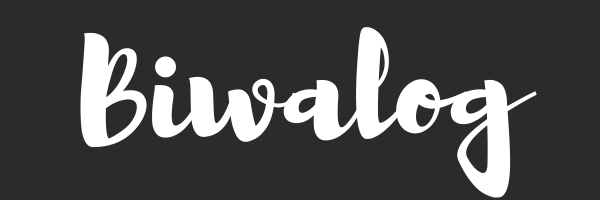Amazonのセール中に購入したAlexa・Google Assistant対応「Lighting EVER」の格安LEDテープライト。
一瞬でデスクの雰囲気を変えられる魔法のアイテムでした。
音声操作はもちろん、離れた場所にいるときでもスマホアプリからライトを点灯・消灯したりもできます。
うっかり消し忘れて家を出てきてしまった!なんてときも、アプリから消灯できるので安心ですよね。
他にも、タイマー機能やスケジュール機能が付いているので、時間と曜日を指定して毎日自動で点灯・消灯させることだってできます。

びわ
格安のLEDテープライトなのに、欲しい機能がしっかりついてる!
このLEDテープライトを購入してから、夜にデスクで作業するのが楽しみになったよ。
日中に遮光カーテンを下ろして、LEDテープライトを点灯させて楽しんだりもしています。
それでは、早速レビューしていきます。
目次
Lighting EVER LEDテープライトをレビューしていくよ

箱は全て英語で書かれていましたが、付属の説明書や専用アプリは日本語なので安心してください。
付属品

箱を開けると中に入っていたのは、以下の5つでした。
付属品
- LEDテープライト
- 連結ケーブル
- コントローラ
- 日本語取扱説明書
- 謎のパーツ
写真右上の謎のパーツは1つも使いませんでした。(何に使うのか全く分からなかったです。)
デスクの裏にLEDテープを貼ってみる

LEDテープライトの裏には、強力な3M強力粘着テープが付いています。

私はデスクにテープ跡を残したくないので、念のためにマスキングテープで保護した上からLEDテープライトを貼ることにしました。

連結ケーブルとLEDテープライトを使い、デスク裏の長さに合わせて調節していきます。
ここが1番難しかったです。

端には必ずコントローラーをつなぐ必要があります。
30分以上かかってしまいましたが、なんとか無事にLEDテープライトを貼ることができました。

コントローラーはデスクの横に貼り付けています。

点灯させるとこのような感じになります。
遮光カーテンを降ろしてLEDテープライトを点灯してみると…、

かっこいいぃ…!

びわ
デスクのオシャレ度がいっきにUPしました!
スマホのアプリで簡単に色を変えられるのも、すごくいい。
いつもなら、夜の作業はシーリングライトの真っ白な光の中で行っていました。
昼白色の電球はとても眩しいし、癒されないし、楽しくありません。
それに比べてLEDテープライトは、柔らかい光に癒されますし、夜に作業するのが楽しみになります。
設定はアプリから行うと簡単
説明書は日本語ですが分かりにくいので、専用のスマホアプリを見ながら設定していくのが分かりやすいです。
- STEP
専用のアプリをインストールする
まずは、無料の専用アプリをインストールしましょう。
- STEP
新しくアカウントを作成
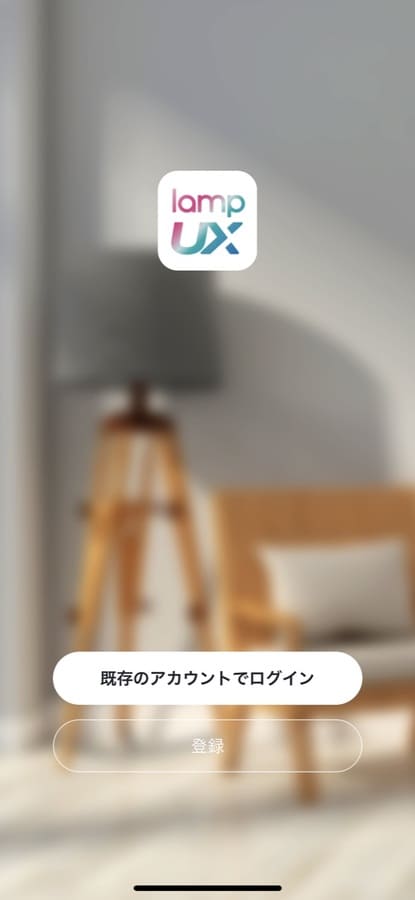
インストールしたアプリを開いたら、まずは下の「登録」を押します。
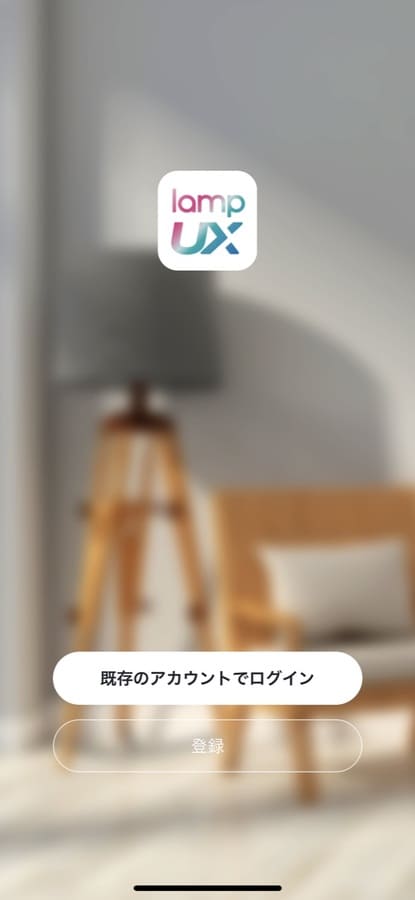
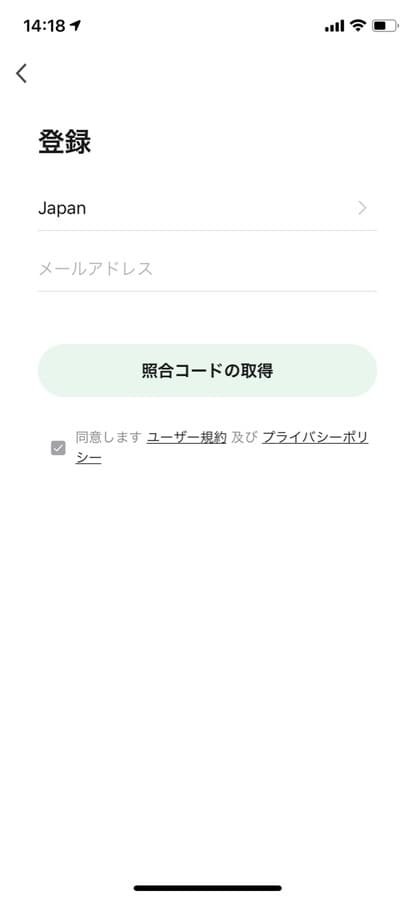
次に、メールアドレスを登録すると、認証コードが届くので入力します。
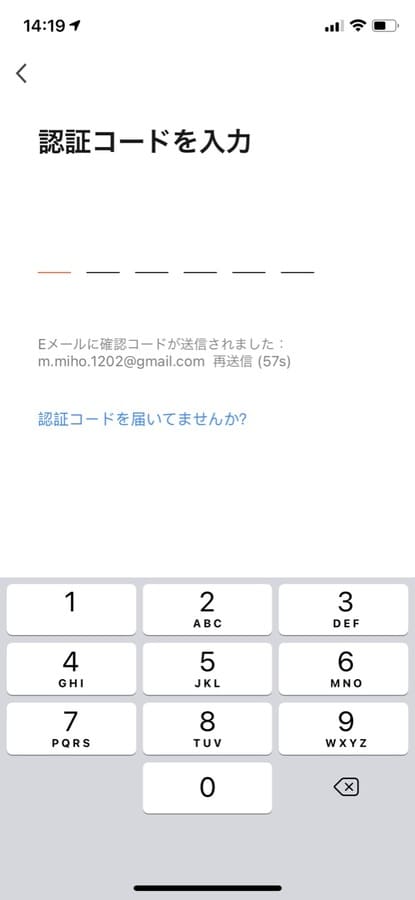
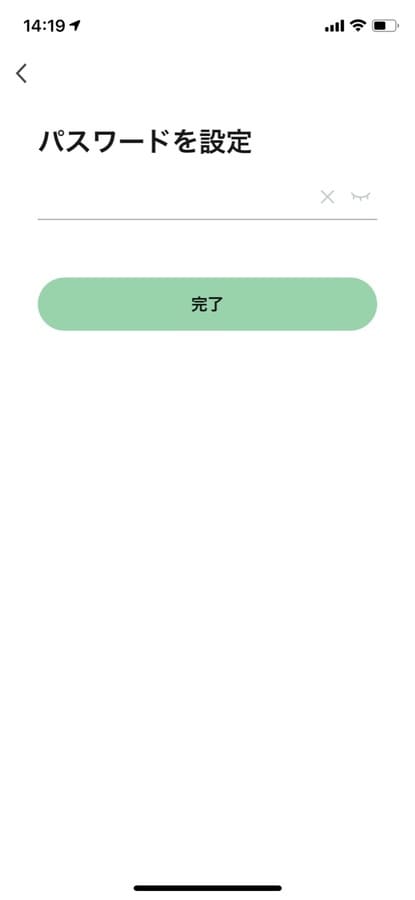
パスワードの設定です。
文字と数字を含む6〜20桁のパスワードを設定しましょう。
- STEP
Wi-Fiに接続する
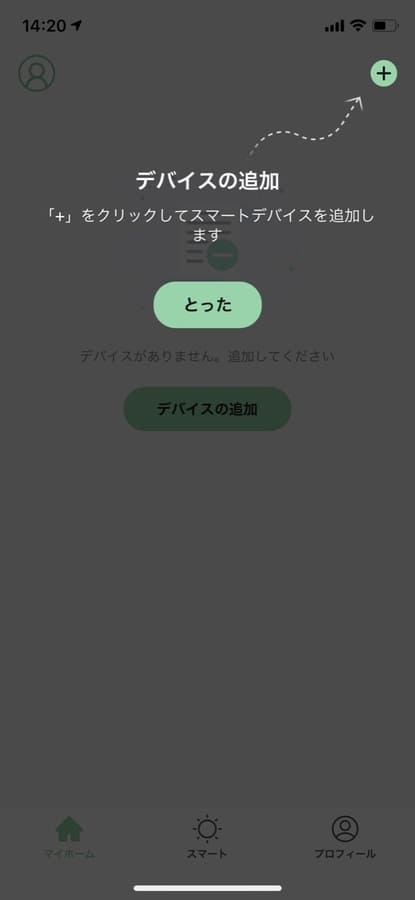
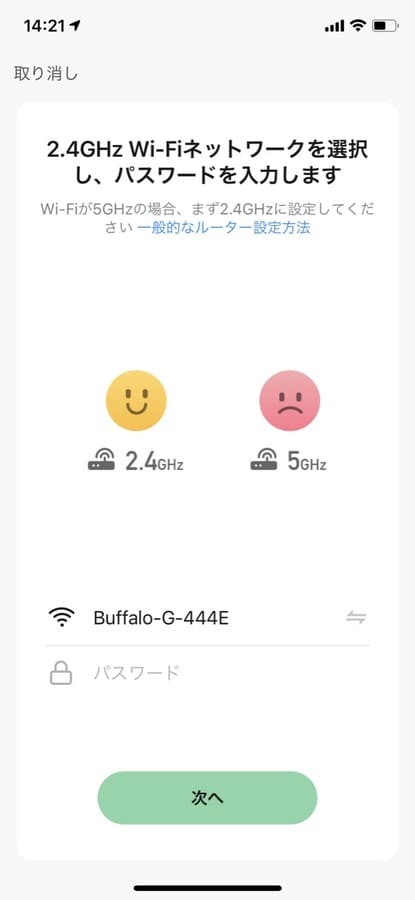
デバイスの追加からLEDテープライトを追加し、パスワードを入力してWi-Fiに接続します。
- STEP
電源を入れる
ライトの電源を入れて、点灯させた状態で10秒以上待ちます。

「STEP 4の電源を入れる」までに、LEDテープライトを好きな場所に貼り付けておく必要があります。
私は先に設定を始めてしまったので、慌ててテープを貼りました。
- STEP
デバイスをリセット
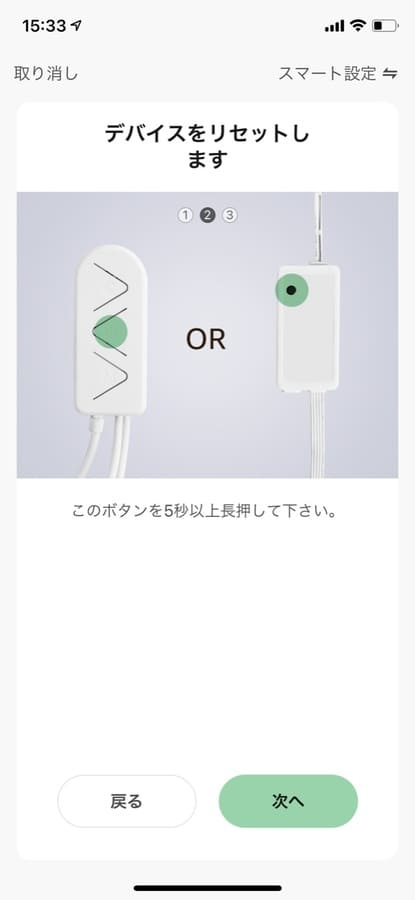
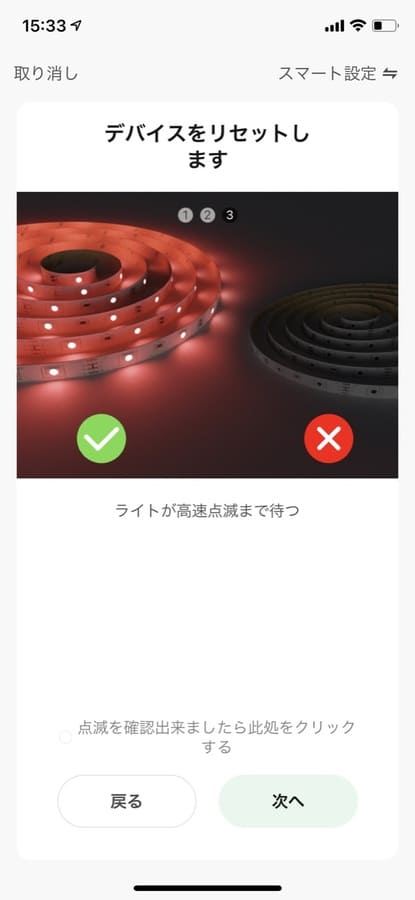
コントローラーがの真ん中にあるボタンを5秒以上長押ししてデバイスをリセットします。
ライトが高速で点滅するのを確認したら、スマホアプリの「次へ」を押しましょう。
- STEP
設定完了
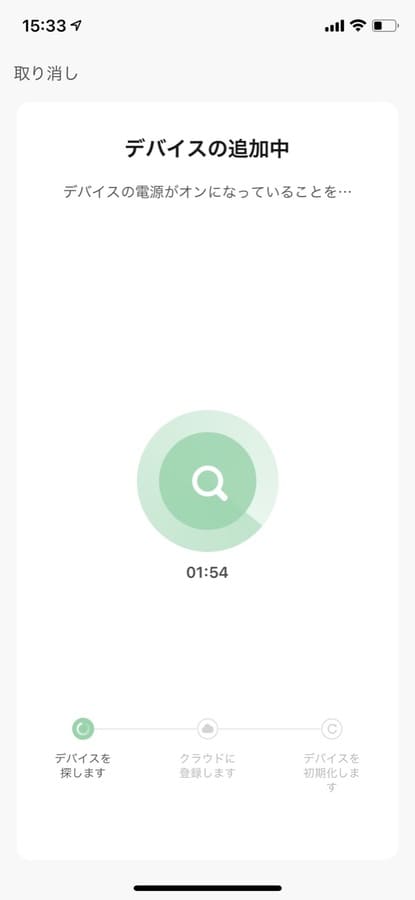
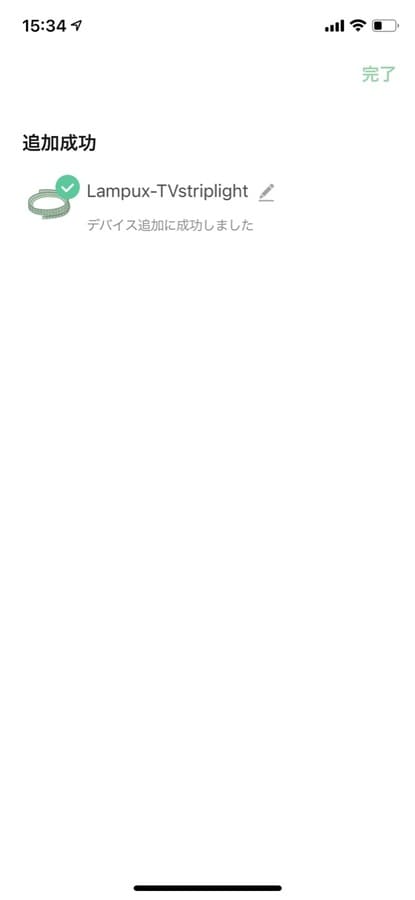
「デバイス追加に成功しました」と表示されたら、設定は完了です。
専用アプリでの使い方
スマホアプリの設定が完了したら、下の写真のような画面になります。

アプリでできること
アプリでは、
- ライトのオン・オフ
- 好きな色への変更
- 明るさの調節
- シーンの選択
- タイマーの設定
- スケジュール設定
の操作が可能です。
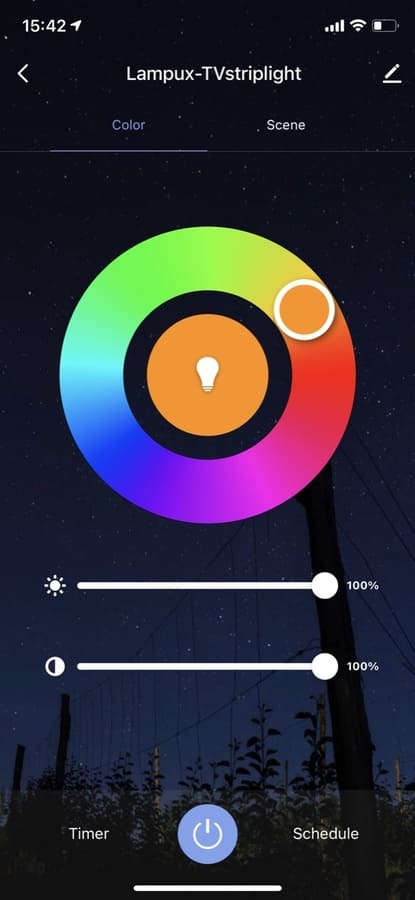
彩度の高いくっきりした色から淡くて柔らかい色まで、細かく選ぶことができます。
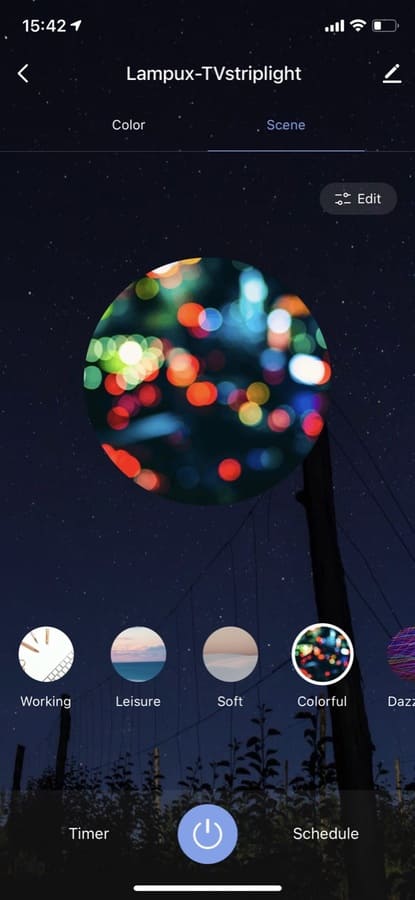
シーンの選択は、カラフルに点灯したり、ゆっくりと光ったりなど、全部で8つのパターンがあります。
「Colorful 」というシーンは、まるでクリスマスツリーのLEDライトのよう。

スケジュール設定は、例えば「月曜日〜金曜日の9:00にオン」「月曜日〜金曜日の22:00にオフ」など、好きな曜日と時間帯を設定しておく機能です。
日の出や日没に合わせて毎日自動で点灯させることができます。
格安のテープライトなのに、機能が充実しすぎではないでしょうか。
Lighting EVERのLEDテープライトを使ってみた感想

格安でありながら、多機能なこのLEDテープライト。
初めて点灯したときは「雰囲気ってこんなにも変わるものなの!?」と感動しました。




今日は落ち着いて作業したいので青を、疲れているときは目に優しそうなグリーンをなど、気分に合わせて色を変えられるのがすごくいいです。
まとめ|LEDテープライトがあればデスクの雰囲気がオシャレに変わる

LEDテープライトを購入してから、「今日は何色にしようかな〜?」と楽しみが増えました。
- デスクの雰囲気を一瞬で変えられる
- 気分に合わせて色を選べる
- 2年間の保証期間あり
- 目が疲れにくくなる
- 長さの調節が難しい
- 謎のパーツがいらない
- USBアダプターが付いていない
- 音声操作はスマートスピーカーが必要
どのメーカーのLEDテープライトにしようかな〜と迷っていたら、間違いなく私はLighting EVERをおすすめします。

びわ
夜の作業が楽しみになりますよ!
最後までご覧いただき、本当にありがとうございました。